Cum se transferă fișiere de la computer la telefon prin Bluetooth?
Am văzut un comentariu pe site-ul web despre o soluție la o mică problemă care apare la schimbul de fișiere între un laptop Windows 10 și un smartphone Android și am decis să scriu un articol separat pe această temă. Există multe opțiuni pentru transferul de fișiere de la computer la telefon și de la telefon la computer. Puteți utiliza același cablu USB, cloud sau chiar Wi-Fi (am vorbit despre acest lucru în articolul de partajare a fișierelor printr-un router Wi-Fi între un telefon Android și un computer). Dar, dintr-un anumit motiv, mulți oameni uită de Bluetooth. Nu există probleme cu transferul de fișiere pe smartphone-urile Android. Această metodă, desigur, nu va funcționa pe iPhone și iPad.
Comparativ cu cablul USB și Wi-Fi (FTP, LAN), Bluetooth are un mare dezavantaj. Aceasta este rata de transmisie. Transferul multor videoclipuri muzicale etc. va dura foarte mult. Dar dacă trebuie să transferați rapid câteva fotografii, documente sau alte fișiere mici de pe telefon pe computer, puteți face acest lucru și prin Bluetooth. Mai mult, această metodă poate fi utilizată nu numai pe telefoanele și tabletele Android, ci și pe telefoanele cu buton.
Am testat pe Windows 10 și Windows 7 - totul funcționează perfect. Tot ce ne trebuie este un telefon cu Bluetooth (și aproape fiecare telefon are unul) și un laptop sau computer cu Bluetooth. Dacă este deja încorporat în laptop, atunci cel mai probabil va trebui să achiziționați un adaptor USB Bluetooth pentru computer. V-am spus deja cum să alegeți un adaptor Bluetooth pentru computer.
Driverul trebuie să fie instalat și să funcționeze. De obicei, o pictogramă albastră Bluetooth este afișată în tavă. Dacă îl ai, totul este în regulă. Dacă nu, este posibil ca Bluetooth să nu fie configurat pe computerul dvs. În acest caz, următoarele articole vă pot fi utile:
- Cum se activează și se configurează Bluetooth pe un laptop Windows 10
- Configurarea Bluetooth pe un computer (PC)
- Cum să activați Bluetooth pe un laptop
Odată configurat, puteți trece la transferul de fișiere.
Transferați fișiere de pe laptop sau PC pe telefon în Windows 10
Dacă intenționați să partajați frecvența între computer și telefon, vă recomand să împerecheați dispozitivele. Pentru aceasta, activați Bluetooth pe telefon și puneți-l la dispoziția altor dispozitive. Pe computer, accesați „Start” - „Setări” - „Dispozitive” - fila „Bluetooth și alte dispozitive”. Faceți clic pe „Adăugați Bluetooth sau alt dispozitiv” - „Bluetooth”. Telefonul nostru va apărea în listă. O selectăm și confirmăm conexiunea pe telefon și computer. După aceea, starea „Paired” va apărea lângă Teflon.
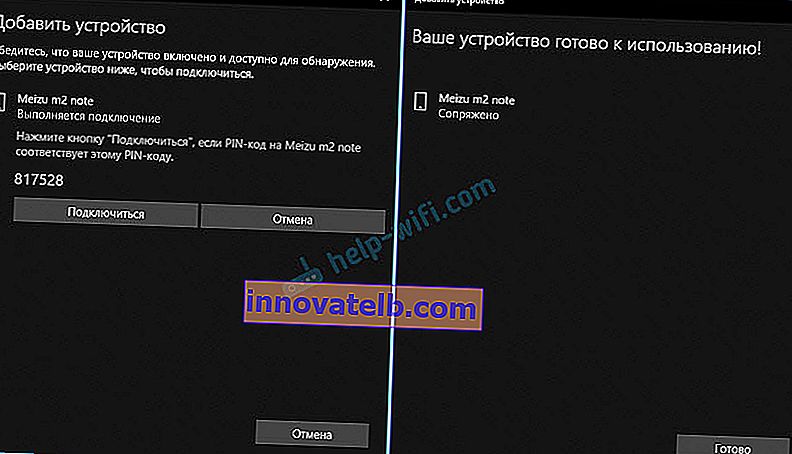
Dar acest lucru nu este necesar, puteți trece imediat la transferul de fișiere.
Asigurați-vă că funcția Bluetooth de pe telefonul smartphone este activată și căutabilă. În Windows 10, selectați un fișier sau mai multe fișiere și faceți clic dreapta pe ele. Selectați „Trimiteți” - „Dispozitiv Bluetooth”.
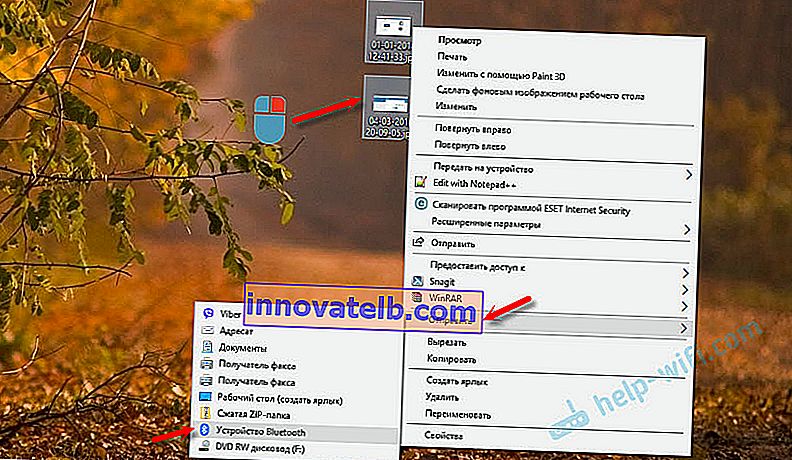
Selectați telefonul dvs. în lista dispozitivelor disponibile și faceți clic pe „Următorul”. Acordați atenție articolului „Utilizați autentificarea”. Dacă ați asociat deja dispozitivele așa cum am arătat mai sus, atunci acesta va fi instalat și nu îl puteți opri (și nu este necesar). Dacă smartphone-ul și computerul nu sunt asociate, atunci caseta de selectare de lângă „Utilizați autentificarea” poate fi eliminată. Dacă sunteți sigur că ați ales telefonul exact. Pentru a nu trimite fișiere pe dispozitivul altcuiva. Dacă părăsiți autentificarea, trebuie mai întâi să confirmați conexiunea pe Android și numai atunci fișierele vor fi acceptate.
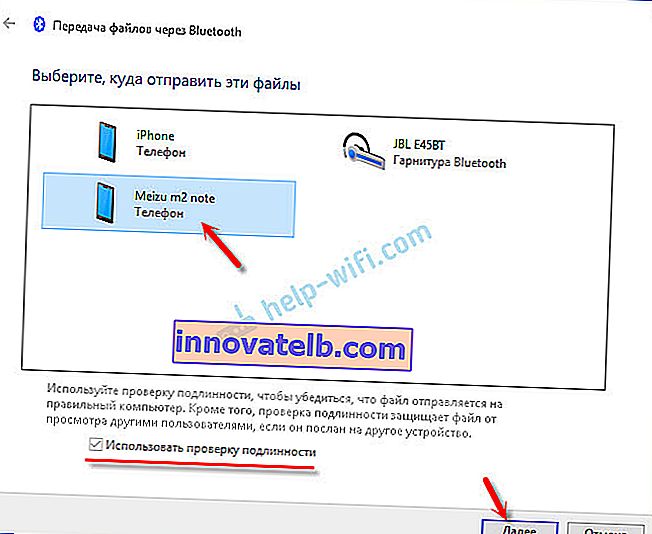
Fișierele vor începe să fie trimise.
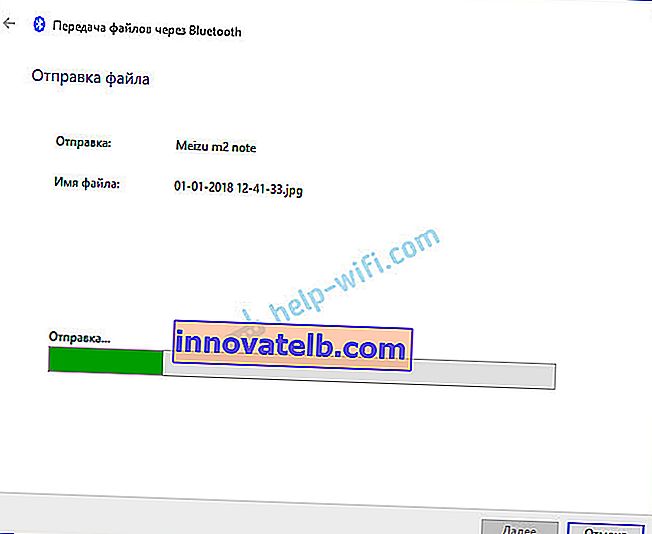
La telefon, trebuie să confirmați primirea fișierelor.
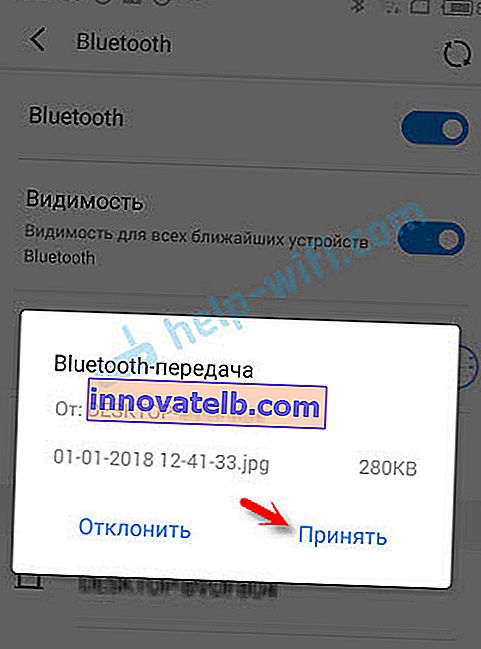
Când transferul este finalizat, apare un raport pe computer.
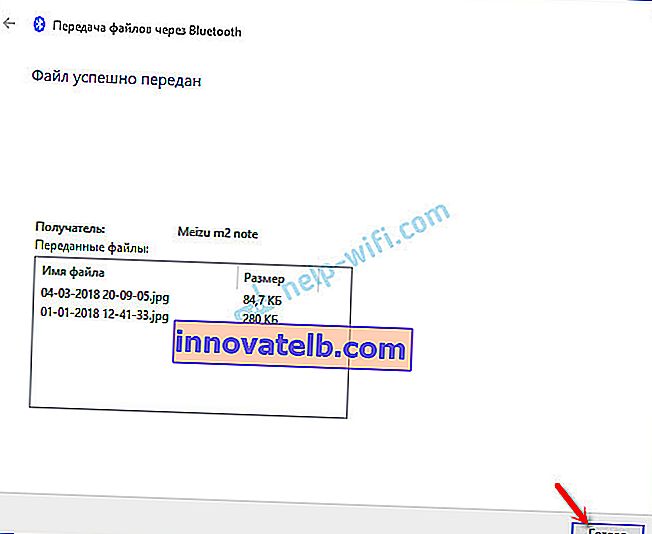
La telefon, fișierele sunt salvate în folderul Bluetooth. Este posibil să fie un dosar diferit pe dispozitivul dvs. Android.
Cum pot transfera un fișier de pe telefon pe computerul meu prin Bluetooth?
Nu mai complicat decât PC-ul la telefon. Înainte de aceasta, este de dorit și asocierea dispozitivelor, așa cum am arătat mai sus. În Windows 10, faceți clic pe pictograma tavă și selectați „Acceptați fișierul”.

Deschideți orice cablare de pe telefon (dacă nu există unul standard normal, recomand „ES Explorer”). Selectați orice fișier sau selectați mai multe fișiere pe care doriți să le încărcați pe computer și selectați „Partajare” (Transfer) - „Bluetooth”. Și selectați computerul nostru în lista de dispozitive.
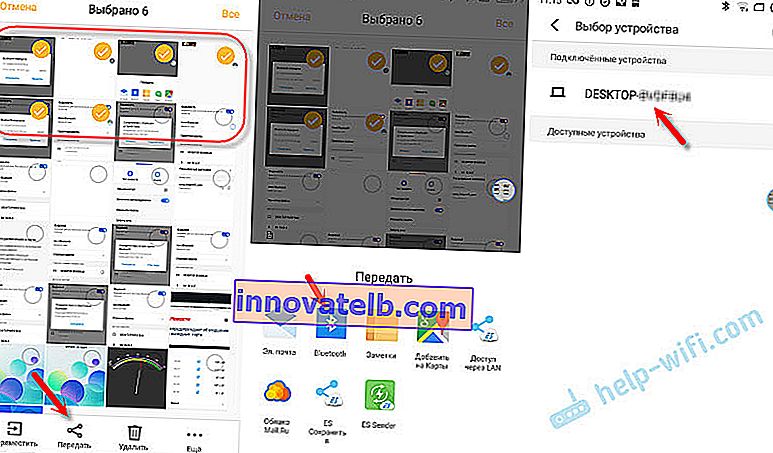
Apoi computerul va începe să primească fișiere.
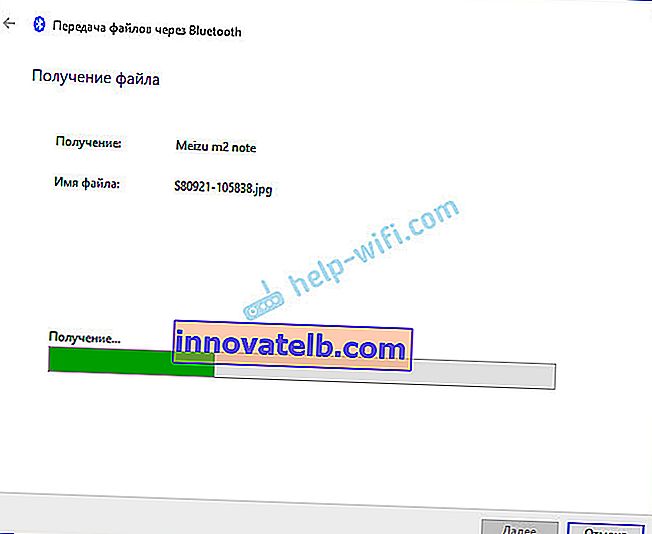
Când fișierele sunt primite, va apărea o listă de fișiere și posibilitatea de a selecta folderul în care vor fi salvate.
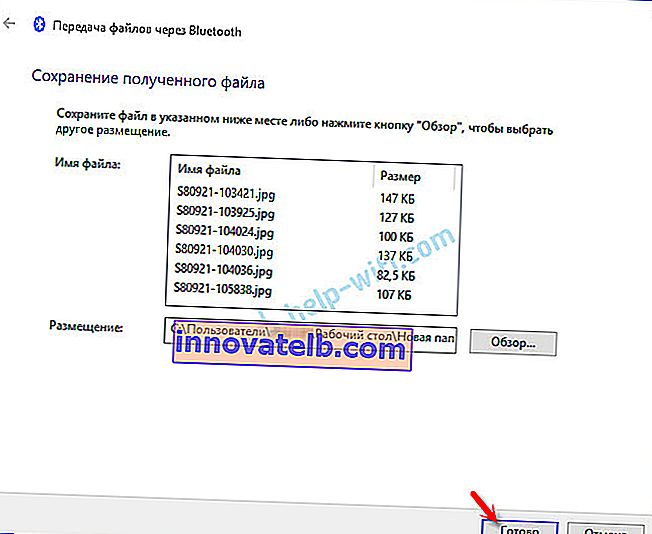
Așa funcționează totul. Nimic complicat. Dacă și rata de transfer ar fi mai mare, în general ar fi excelentă. Dar dacă trebuie să transferați mai multe fotografii, atunci nu are niciun rost să căutați un cablu, să conectați toate acestea etc. Este mai ușor să transferați prin Bluetooth.
Partajarea fișierelor Bluetooth în Windows 7
Inițial, am planificat să fac instrucțiunile separat pentru Windows 10 și Windows 7. Am verificat chiar totul și am făcut capturi de ecran. Dar în Windows 7, procesul de transfer și primire a fișierelor nu este practic diferit de Windows 10. Prin urmare, nu are sens să scriu din nou despre ceea ce am scris mai sus. Toate acțiunile sunt la fel. Ferestrele și elementele sunt aceleași.
În Windows 7, procesul de asociere este ușor diferit. În timpul transferului de fișiere pe telefon, dacă lăsați caseta de selectare de lângă „Utilizați autentificarea”, atunci trebuie să confirmați asocierea pe telefon, iar în Windows 7 va apărea un mesaj pop-up în partea de jos, pe care trebuie să faceți clic și să confirmați și conexiunea cu telefonul prin Bluetooth.
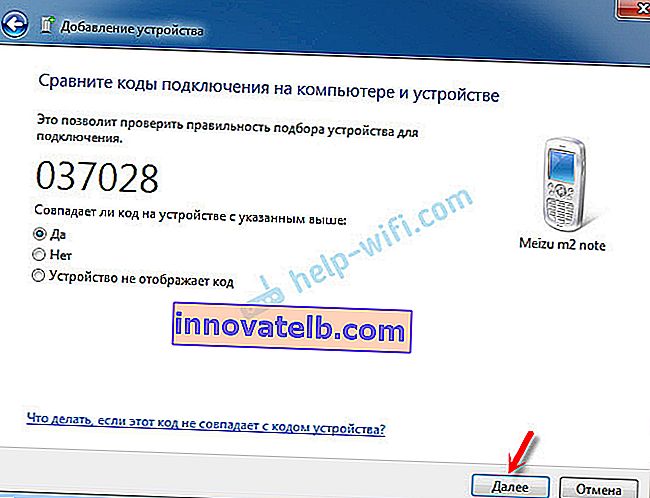
Acest lucru trebuie făcut și atunci când primiți fișiere trimise de la telefon la computer. Dar mi se pare că este mai ușor să faci o conexiune o dată și în viitor va fi posibil să trimiți și să primești pur și simplu fișiere între dispozitive. Pentru a face acest lucru, faceți clic pe pictograma Bluetooth din tava Windows 7, selectați „Adăugați dispozitiv” și urmați instrucțiunile de pe ecran.
Scrieți în comentarii cum transferați fișiere între smartphone și computer. Folosiți un cablu pentru acest lucru sau îl trimiteți pe calea aerului?